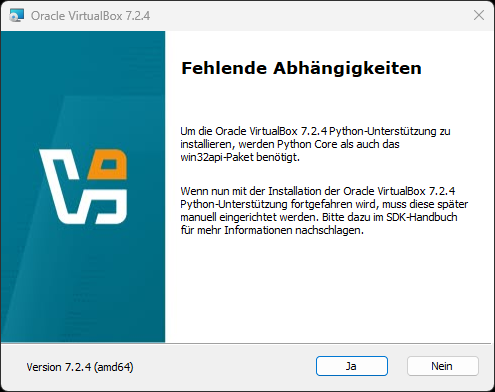Unter Windows, Linux oder macOS können, wenn man zum Beispiel die Geschwindigkeit einer Festplatte, RAM-Laufwerk oder ähnliches einfach testen möchte, eine Testdatei erstellen, diese Datei wird mit irgendwelchen Daten erzeugt.
Windows
Leider ist die Eingabe unter fsutil nur in Byte möglich, was in der heutigen Zeit bei den vielen unterschiedlichen Größen rückständig ist.
Die Kommandozeile (CMD) kann folgendermaßen aufgerufen werden: ⊞ (Win) + R > CMD eventuell sind administrative Rechte erforderlich.
Syntax
fsutil file createnew <Datei> <Größe in Byte>Beispiel
Hier wird eine 1 GB Datei in C:\Users\<Benutzername> erstellt (1 GB = 1073741824 Byte)
fsutil file createnew %USERPROFILE%\dummy 1073741824Weitere Befehle
Die Hilfe kann mit fsutil aufgerufen werden.
---- Unterstützte Befehle ----
8dot3name 8dot3name-Verwaltung
behavior Steuert das Dateisystemverhalten
bypassIo BypassIo-Verwaltung
dax Verwaltung des Dax-Volumes
dirty Verwaltet das Dirty Bit auf dem Volume
file Dateispezifische Befehle
fsInfo Dateisysteminformationen
hardlink Verwaltung von festen Links
objectID Objekt-ID-Verwaltung
quota Kontingentverwaltung
repair Selbstreparaturverwaltung
reparsePoint Analysepunktverwaltung
storageReserve Verwaltung von Reservespeichern
resource Verwaltung des Transaktionsressourcen-Managers
sparse Steuert platzsparende Dateien
tiering Verwaltung der Speicherstaffelungseigenschaften
trace Verwaltung der Dateisystemablaufverfolgung
transaction Transaktionsverwaltung
usn USN-Verwaltung
volume Volumeverwaltung
wim Transparente WIM-HostverwaltungLinux/macOS
Hinweis: bei falscher Eingabe in dd kann das System beschädigt oder unbrauchbar gemacht werden! Für dieses Beispiel ist sudo nicht erforderlich, da hier das aktuelle Verzeichnis des gerade angemeldeten Benutzer verwendet wird.
Das Programm dd unter Linux oder Mac kann Größenangaben in KB, MB, GB, … umgehen. 1 KB = 1K, 1 MB = 1M, 1G GB = 1G und so weiter.
Vermutlich werden 100 MB unter macOS als 104,9 MB (104.857.600 Byte) angezeigt, während unter Ubuntu 100 MiB (105 MB) mit derselben Größe in Byte identisch zu macOS ist.
status=progress wird nicht immer angezeigt, es kommt darauf an, wie groß die zu erstellende Datei und wie schnell das Medium ist.
Syntax
dd status=progress if=/dev/zero of=$HOME/dummy bs=<Größe in Byte> count=100Beispiel
Hier wird eine 100 MB Datei im Heimatverzeichnis erstellt (100 MB = 104.857.600 Byte)
bs (1 M) × count (100 Bytes) = 100 MB, für bs (Block Size/Blockgröße sind in der Regel 1 G möglich)
dd status=progress if=/dev/zero of=$HOME/dummy bs=1M count=100Größentabelle
Hier gibt es eine kleine Übersicht einiger Dateigrößen
| Gewünschte Dateigröße | Größe in Byte | Mit Trenner |
|---|---|---|
| 1 MB | 1048576 | 1.048.576 |
| 10 MB | 10485760 | 10.485.760 |
| 50 MB | 52428800 | 52.428.800 |
| 100 MB | 104857600 | 104.857.600 |
| 1 GB | 1073741824 | 1.073.741.824 |
| 10 GB | 10737418240 | 10.737.418.240 |
| 50 GB | 53687091200 | 53.687.091.200 |
| 100 GB | 107374182400 | 107.374.182.400 |
| 1 TB | 1099511627776 | 1.099.511.627.776 |
| 10 TB | 10995116277760 | 10.995.116.277.760 |
| 50 TB | 54975581388800 | 54.975.581.388.800 |
| 100 TB | 109951162777600 | 109.951.162.777.600 |